oversigt
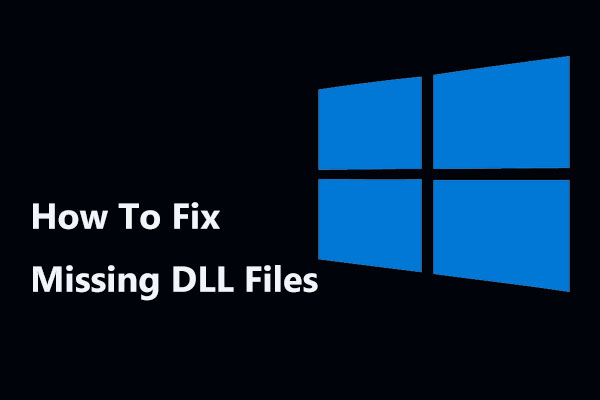
mangler DLL-filer, når du åbner dine applikationer? Tag det roligt nu! Læs dette indlæg, og du vil vide, hvordan du gendanner disse filer med MiniTool data opsving programmel, samt hvordan du løser dette problem ved nogle andre løsninger.
Hurtig Navigation :
- manglende DLL-filer
- Sådan repareres manglende DLL-filer i vinduer 7/8/10
- bedømmelse
manglende DLL-filer
hvad er en DLL-fil i vinduer
DLL, forkortelse for Dynamic Link Library, henviser til en type filformat, der indeholder flere koder og procedurer for vinduer programmer, der kan opfordre til at gøre mange ting. Og DLL er nyttigt at dele data og ressourcer, så flere applikationer kan få adgang til indholdet af en enkelt fil på samme tid. Disse biblioteker har normalt DLL filtypenavn.
men nogle gange fungerer applikationen ikke på grund af DLL-problemet. Fortsæt læsning for at vide mere information.
dll mangler eller ikke fundet fejl
når du prøver at åbne et program, kan du modtage en pop op-meddelelse, der siger a .DLL-filen mangler eller blev ikke fundet. Normalt kan denne fejlmeddelelse på computeren komme i mange forskellige former:
- programmet kan ikke starte fordi .DLL-fil mangler fra din computer. Prøv at geninstallere programmet for at løse dette problem.
- kan ikke finde .DLL. Venligst, geninstallere dette program.
- denne applikation kunne ikke starte fordi .dll blev ikke fundet. Geninstallation af programmet kan løse dette problem.
for vinduer 10/8/7 brugere er dette problem ikke et nyt. Hvorfor mangler eller ikke findes DLL-fejl så almindelige? Der er mange grunde til det:
1. Tilfældigvis slette en DLL-fil
når du forsøger at rydde op plads på en harddisk eller afinstallere/installere et program, kan en enkelt DLL-fil blive slettet fejlagtigt.
2. DLL-filen overskrives
en nylig installation af et program kan overskrive en eksisterende DLL-fil med en ugyldig eller inkompatibel DLL-fil.
3. En DLL-fil bliver ødelagt.
en dårlig program installation kan ødelægge en eller flere filer, forårsager .DLL fejl.
desuden, virusinfektion, maskinfejl osv. kan forårsage DLL-filer fejl. Hvis du også finder en individuel DLL-fil mangler eller ikke findes, hvad skal du gøre? Her er mange mulige måder i dette indlæg for dig at rette DLL-fejl.
Sådan repareres manglende DLL-filer i vinduer 7/8/10
Betydning:
når du modtager dll manglende eller ikke fundet fejl, vil nogen vælge at hente manglende DLL-filer fra en hjemmeside. Men her vil vi ikke foreslå at hente dem, da DLL-filer fra overførselssider kan være forældede, inficerede osv. Dette indlæg vigtige grunde til ikke at hente DLL filer fortæller dig flere detaljer.
hvis en sådan fil er blevet hentet, skal du slette den. Fortsæt derefter med følgende fejlfindingsproces for at reparere inficerede eller korrupte DLL-filer problem.
Vej 1: Genstart din PC
nogle gange er problemet, der fører til ikke fundet eller manglende dll-filfejl, midlertidigt. En genstart kan være et valg. Bare gør det for at løse dit problem.
Vej 2: Geninstaller programmet
hvis der opstår et dll-problem, når du bruger eller åbner et bestemt eller installeret program, kan du prøve at geninstallere dette program og omregistrere DLL-filen. Men i de fleste tilfælde fungerer denne måde ikke godt.
Vej 3: Gendan slettede DLL-filer fra papirkurven
du har muligvis slettet DLL-filer ved et uheld, men har ikke indset det. Som et resultat opstår problemet som DLL ikke fundet eller mangler DLL. Du kan gå til papirkurven i vinduer 10/8/7 og kontrollere, om disse filer er gemt her.
hvis ja, prøv at gendanne dem med knappen Gendan. Men hvis de manglende DLL-filer ikke kan ses i papirkurven, er det, du kan gøre, at bede et filgendannelsesprogram om hjælp. Bare gå til den næste løsning.
Vej 4: Gendan manglende DLL-filer med filgendannelsesprogram
brug af et stykke gratis datagendannelsesprogram til at gendanne slettede DLL-filer er en smart ide, hvis de tabte filer kan fungere korrekt før en sletning. Nå, hvilket værktøj er værd at anbefale her til DLL-filgendannelse? MiniTool magt Data Recovery Free Edition, den kraftfulde, pålidelige og gratis data opsving programmel, er dit bedste valg.
det er kompatibelt med mange versioner af operativsystemet, herunder vinduer 10/8/7, så du kan gendanne mistede, slettede eller eksisterende filer fra en intern harddisk, ekstern harddisk, SSD, HDD, SD-kort, USB-flashdrev, memory stick eller andre lagerenheder med enkle klik.
desuden er dette gratis program meget nyttigt at gendanne data fra forskellige ulykker, for eksempel sletning, formatering, virusangreb, systemkorruption, harddiskfejl osv. det er også gendanne 70 typer af filer. Hvad mere er, det vil ikke medføre skade på de originale data.
nu, hvorfor ikke hente MiniTool magt Data Recovery Free Edition og installere det på din computer til at begynde mangler DLL filer opsving? Bare få installationsfilen fra følgende knap for en prøve!
du kan lide: Hvis filer forsvinder fra PC, kan du prøve disse nyttige løsninger
for at gå tabt DLL-filer tilbage, skal du bare gøre som følgende trinvise instruktioner:
Trin 1: Dobbeltklik på det program, du har installeret for at åbne det. Normalt betragtes DLL-filerne som kritiske systemfiler og gemmes til C:\Windows\System32, vælg derfor C partition at scanne.
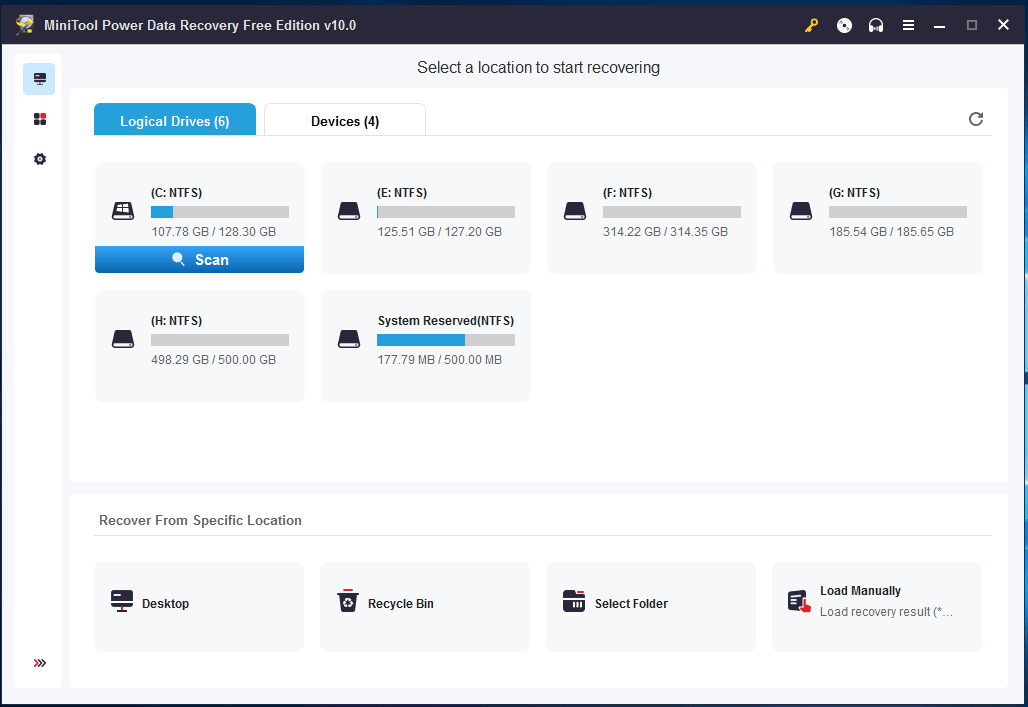
Trin 2: Se! Dette program scanner den partition, du har valgt, og den fulde scanning kan tage meget tid. Og du kan finde du er i stand til at søge efter nødvendige filer og gendanne dem i løbet af scanningen tid.
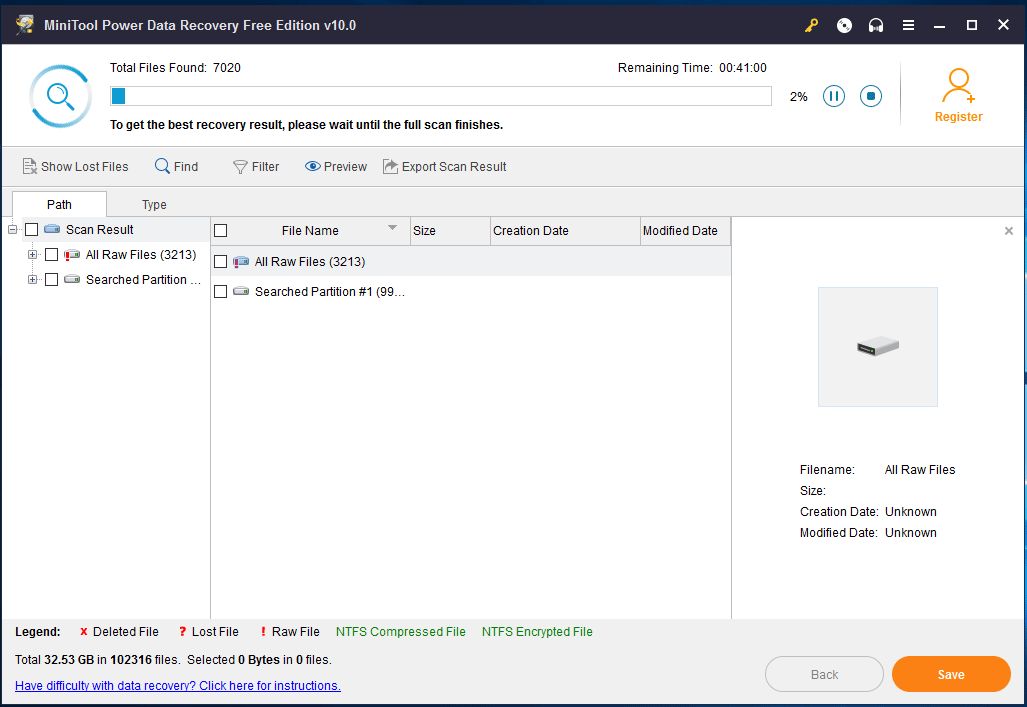
Trin 3: i scanningsresultatet viser denne filgendannelsesprogram alle fundne filer. Du kan vælge at gendanne de enkelte filer, men du kan finde det ikke er let at søge efter manglende DLL-filer ved at udfolde hver mappe. Så hvad skal der gøres?
her vil Find-indstillingen i øverste venstre hjørne være din gode assistent. Klik bare på denne indstilling, skriv derefter det korrekte filnavn, og klik på Find-knappen. For eksempel, hvis du modtager en msvcp140.dll mangler fejl, skriv venligst msvcp140.dll for at finde denne DLL-fil.

når du har fundet nødvendige DLL-filer, skal du kontrollere dem og klikke på knappen Gem til næste trin.

Trin 4: i pop-up lille vindue, bliver du bedt om at vælge en mappe til at gemme filer.
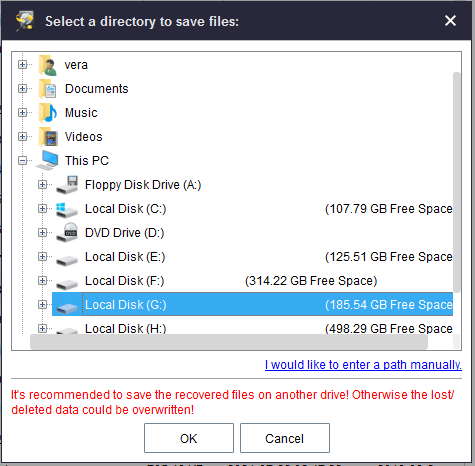
“jeg slettede en DLL-fil, og et program fungerede ikke. Derefter brugte jeg MiniTool strøm Data Recovery og DLL-filen blev gendannet.”
Vej 5: genopretter DLL-filer via Systemgendannelse
hvis du tvivler på manglende DLL-filer problem skyldes en ændring, der er foretaget til en vigtig fil eller systemkonfiguration, kan Systemgendannelse være nyttigt at reparere DLL-filer problem.
for nogle brugere vælger de at oprette et systemgendannelsespunkt for deres computer for at beskytte computeren. Hvis du også har oprettet et systemgendannelsespunkt på forhånd, skal du bare rette DLL-fejl via Systemgendannelse ved at følge fejlfejlstrinnene.
du kan gøre dette i vinduer. Højreklik bare på denne PC eller denne computer, og gå derefter til Egenskaber > systemsikkerhed > Systembeskyttelse > Systemgendannelse.

eller du kan gøre Systemgendannelse i Sikker tilstand. Og forskellige operativsystemer har forskellige måder at gøre dette job på.
til vinduer 8/10:
- Hold Shift-tasten nede, mens du klikker på knappen Genstart.
- gå til Vælg en indstilling> fejlfinding> Avancerede indstillinger > startindstillinger > genstart.
- tryk på den korrekte tast for at vælge en af versionerne Safe Mode.
- Højreklik på startknappen og vælg Kommandoprompt (Admin).
til Vinduer 7:
- tryk på F8 på det helt rigtige tidspunkt under opstart for at åbne menuen Avancerede startindstillinger.
- vælg Fejlsikret tilstand med kommandoprompt. Efter et stykke tid springer det forhøjede kommandopromptvindue ud.

skriv cd restore og rstrui i CMD-vinduet.for at åbne Systemgendannelsesvinduet.
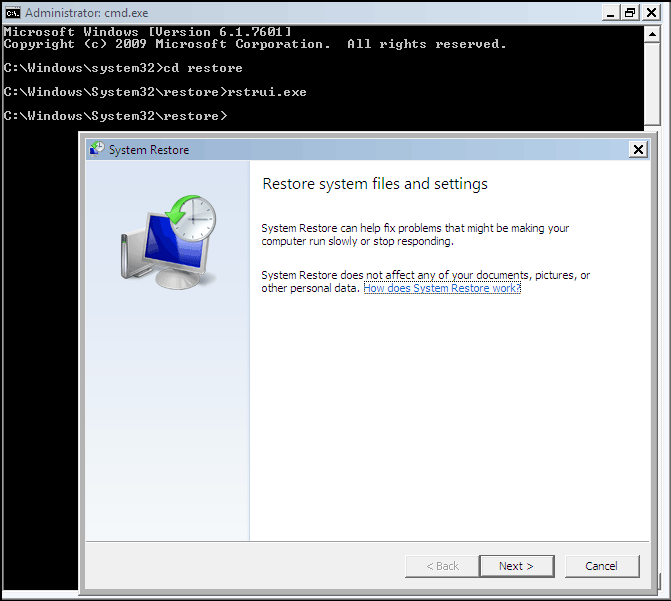
til sidst skal du følge vejledningen på skærmen for at afslutte restaureringen. Kontroller derefter, om problemet med manglende DLL-filer vises.
Vej 6: Kør en virus / ondsindet scanning
i nogle tilfælde er dll manglende eller ikke fundet problemer forårsaget af virusinfektion. Nogle fjendtlige programmer kan maskerade som DLL-filer, hvilket skader dine applikationer. Det er værd at blive anbefalet at køre en virus-eller virusscanning. Bare hente antivirus værktøjer fra internettet og bruge den til at udføre en scanning og fjerne virus.
Vej 7: Gendan manglende DLL-fil med SFC
i vinduer 10/8/7 er der en indbygget Systemfilkontrol, så du kan scanne systemfiler og automatisk gendanne slettede, mistede eller beskadigede systemfiler. Her kan du bruge dette værktøj til at erstatte eventuelle manglende eller forkerte systemrelaterede DLL-filer for at løse DLL-problemer.
- skriv cmd i søgefeltet, og tryk på Enter for at åbne Kommandoprompt.
- skriv sfc /Scan nu og tryk på Enter.
- vent til scanningsprocessen er afsluttet. Genstart derefter din computer, og de tabte DLL-filer vil blive genoprettet.

måde 8: Kør DISM for at reparere DLL-filer
derudover er der en anden DLL-filfiksering. DISM, forkortelse for Deployment Image service and Management, kan også bruges til at scanne og gendanne manglende DLL-filer som samme som SFC.
- Kør Kommandoprompt i vinduer 10/8/7.
- Kopier-indsæt følgende commnads DISM /Online /Cleanup-Image /RestoreHealth, og klik på Enter.
- vent tålmodigt, indtil processen er afsluttet.
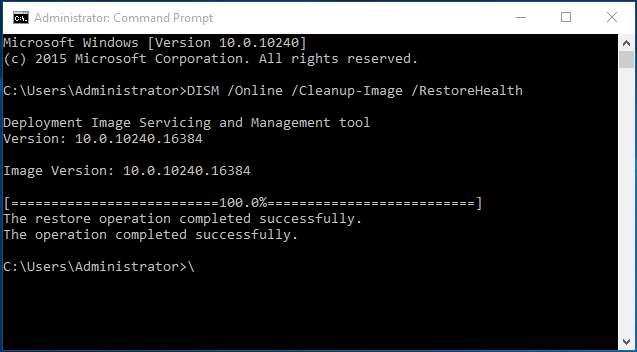
derefter vil du kunne bruge dine programmer, der har dll manglende eller ikke fundet fejl.
Vej 9: Brug en Registreringsrenser
DLL-fejl kan skyldes en forkert DLL-post i registreringsdatabasen. Derefter kan en professionel registreringsdatabasen renere være nyttigt at scanne posten i registreringsdatabasen og løse problemet. Dette vil være den effektive måde at gendanne manglende DLL-filer på.
Vej 10: Opdater drivere til udstyr
hvis der mangler en DLL-fil, mens du bruger et udstyr som en printer, kan du prøve at opdatere udstyrets driver for at fejle fejlen. Her for at bruge driveropdateringsprogram vil være en smart ide.
Vej 11: installer tilgængelige vinduer opdateringer
mange servicepakker og programrettelser er nyttige til at erstatte eller opdatere Microsoft distribuerede DLL-filer på din computer. Således kan du prøve at installere tilgængelige vinduer opdateringer for at rette DLL fejl.
Vej 12: Udfør en Startup Repair
hvis den enkelte DLL-reparation ikke lykkes med at løse problemet med manglende DLL-filer, kan du prøve en startup repair, der kan gendanne alle vinduer DLL-filer til deres oprindelige arbejdstilstand.
bare forberede en Vinduer reparation disk og starte din computer fra denne disk. Og når du har valgt sprog, tid og indtastningsmetode, skal du indtaste følgende interface og klikke på Reparer din computer for at køre en opstart.

Vej 13: Kør en ren Installation af vinduer
hvis en opstartsreparation ikke fejler DLL-fejl, er en ren installation en god løsning, hvis dll mangler eller ikke fundet fejl er baseret på programmer. Men denne måde kan udslette alt fra din harddisk, herunder operativsystemet filer, derfor skal du sikkerhedskopiere hele disken på forhånd.
hvis fejlen stadig ikke kan løses, er det højst sandsynligt, at DLL-problemet kun kan være udstyrsrelateret. Bare spørg den professionelle person om hjælp.
bedømmelse
i dette indlæg har vi vist dig, hvad DLL er, manglende DLL-filproblem og 13 nyttige løsninger til at rette DLL-fejl. Hvis du støder på en manglende dll-filfejl, er det nu din tid at prøve disse måder en efter en for at gendanne slettede DLL-filer.